
Срок доставки товара в течении 1-3 дней !!!
|
|
Как разогнать частоту оперативной памяти компьютера. Разгон памяти без разгона процессора
Как разогнать оперативную память в разных биосах? ФОРМУЛА!
Оперативная память не менее важна для быстродействия компьютера, чем центральный процессор и видеокарта. И если мы уже разобрались с разгоном процессора, то почему бы нам не раскрыть вопрос, как разогнать оперативную память на компьютере? Думаю, этот вопрос не менее актуален. Однако здравствуйте!
Конечно же, вам нужны будут небольшие познания работы с BIOS, но страшного в этом ничего нет, особенно, если вы уже пробовали разогнать процессор через БИОС. А вот видеокарту разогнать можно и не заходя в БИОС, достаточно воспользоваться бесплатной программой MSI Afterburner, но сегодня не об этом.
Ну что же, думаю самое время приступить к делу. Закатите рукава повыше и подвиньте клавиатуру поближе.
Прежде чем разогнать ОЗУ

Однако не стоит забывать и о том, что любое повышение производительности оперативной памяти снижает срок ее жизни. Да, так и в жизни, бодибилдеры не бывают долгожителями.
Очень важно понимать также, что разгон оперативной памяти компьютера это не просто увеличение ее тактовой частоты! Вам придется провести множественные эксперименты по настройке и тонкой подстройке таких параметров, как тактовая частота, напряжение и тайминги задержки. Если вы увеличиваете частоту, то тайминги придется тоже увеличивать, но ОЗУ, как известно, работает тем быстрее, чем ниже эти тайминги задержки. Палка о двух концах.
Именно поэтому, разгоняя оперативную память, подобрать оптимальные настройки получится далеко не с первого раза. Хотя, если у вас ОЗУ какого-то именитого бренда, то скорее всего данную модель оперативной памяти уже кто-то пробовал разгонять и, вполне вероятно, выложил полезную информацию где-нибудь в интернете на специализированных форумах. Нужно только поискать немного.
Учтите еще, что если даже вы нашли на каком-то форуме оптимальные параметры для разгона именно вашей оперативной памяти, то это совсем не означает, что в вашем случае эти параметры также окажутся оптимальными и максимально производительными. Очень многое зависит от связки ЦП-Мать-ОЗУ. Поэтому, если вы хотите сразу оптимальные параметры для разгона ОЗУ, то вам будет полезно иметь на вооружении некоторую информацию о вашем компьютере. Постарайтесь ответить на вопросы:
- Какая у меня оперативная память? Производитель и модель. А если память из бюджетного класса, то просто нужно знать тип оперативной памяти, частоту, тайминги задержки.
- Какой у меня процессор? Модель, частота, размер кэш памяти 2-го и 3-го уровня.
- Какая у меня материнская плата? И какой установлен БИОС на ней?
Ответив на эти вопросы, смело отправляйтесь на форумы и ищите связки, похожие с вашей. Но опять же повторюсь, лучше всего провести эксперименты и выяснить, какие настройки и параметры будут оптимальными именно для вашей системы.
Разгон оперативной памяти (ОЗУ DDR3, DDR4) через БИОС
В принципе нет никакой принципиальной разницы, хотите вы разогнать оперативную память типа DDR3 или DDR4. Поиск настроек в биосе и последующее тестирование будет выглядеть примерно одинаково. А разгонный потенциал будет больше зависеть от производителя и качества ОЗУ и еще от материнской платы и процессора.
Также хочу отметить, что на большинстве ноутбуков в биосе не предусмотрена возможность изменять параметры оперативной памяти. А ведь весь этот «разгон» по сути, и основывается на подстройке параметров.
Разгон ОЗУ в биосе Award
Прежде чем начать разгон оперативной памяти в биосе Award, нужно нажать комбинацию клавиш Ctrl + F1, чтобы появились расширенные меню настроек. Без этого «трюка» вы нигде не найдете параметры оперативной памяти, которые нам так сильно нужны.

Теперь ищите в меню пункт MB Intelligent Tweaker (M.I.T.). Тут находятся необходимые нам настройки оперативной памяти, а именно System Memory Multiplier. Изменяя частоту этого множителя, вы можете повысить или понизить тактовую частоту вашей оперативной памяти.

Обратите также внимание на то, что если вы хотите разогнать оперативную память, которая работает в связке со стареньким процессором, то у вас, скорее всего, будет общий множитель на ОЗУ и процессор. Таким образом, разгоняя оперативную память, вы будете разгонять и процессор. Обойти эту особенность старых платформ, к сожалению, не получится.
Тут же вы можете увеличить подачу напряжения на ОЗУ. Однако это чревато последствиями, поэтому напряжение нужно трогать, только если вы понимаете, что вы делаете и зачем вы это делаете. В противном случае, лучше оставьте все как есть. А если все же решились, то не понимайте напряжение больше чем на 0,15В.
После того, как вы определились с частотой (так вам пока кажется) и напряжением (если решились) выходим в главное меню и ищем пункт меню Advanced Chipset Features. Тут вы сможете подобрать тайминги задержки. Для этого предварительно нужно изменить значение параметра DRAM Timing Selectable из Auto на Manual, то есть на ручную настройку.

О том, как правильно рассчитать соотношение таймингов и частот будет написано немного ниже. А тут я просто описываю, где в биосе найти нужные нам настройки.
Разгон ОЗУ в биосе UEFI
Биос UEFI является наиболее молодым биосом из всех, а потому и выглядит почти как операционная система. По этой же причине пользоваться им намного удобнее. Он не лишен графики, как его предки и поддерживает разные языки, в том числе русский.

Ныряйте сразу в первую вкладку под аббревиатурным названием M.I.T. и заходите там в «Расширенные настройки частот». Благодаря русскому интерфейсу тут вы точно не запутаетесь. Все аналогично первому варианту – регулируйте множитель памяти.
Потом заходите в «Расширенные настройки памяти». Тут мы управляем напряжением и таймингами. Думаю, все понятно с этим.

Дольше останавливаться на биосах не вижу смысла. Если у вас какой-то другой биос, то либо методом научного тыка найдете необходимый пункт, либо читайте мануалы по вашему биосу.
Правильный разгон оперативной памяти (формула)
Да, конечно же, чтобы подобрать лучшие параметры и повысить производительность ОЗУ и системы в целом, нужно экспериментировать, и каждый раз тестировать систему на производительность и стабильность.
Но скажу вам по секрету, узнать наилучшую производительность можно не только опытным путем, а еще и математическим. Однако тесты на стабильность все равно никто не отменяет.
Итак, как вывести коэффициент эффективности работы ОЗУ? Очень просто. Нужно поделить рабочую частоту памяти на первый тайминг. Например, у вас DDR4 2133 МГц с таймингами 15-15-15-29. Делим 2133 на 15 и получаем некое число 142,2. Чем выше это число, тем теоретически выше эффективность оперативной памяти.
Как известно, при разгоне ОЗУ без увеличения напряжения, поднимая частоту, скорее всего, придется поднять и тайминги на 1 или 2 такта. Исходя из нашей формулы, можно понять, обосновано ли поднятие частоты или нет. Вот пример настройки одной и той же планки ОЗУ:
DDR4-2133 CL12-14-14 @1.2V2133 / 12 = 177.75
DDR4-2400 CL14-16-16 @1.2V2400 / 14 = 171.428
DDR4-2666 CL15-17-17 @1.2V2666 / 15 = 177.7(3)
Вот и получается, что если частота 2400 МГц требует поднять тайминги на 2 такта по сравнению со стандартными таймингами, то нам это абсолютно не выгодно. А вот с частотой 2133 и 2666 МГц можно провести тесты производительности и стабильности системы, чтобы выбрать, какой из них для нас оптимальный.
Тестирование производительности и стабильности системы после разгона ОЗУ
После каждой подстройки оперативной памяти в биосе (то есть после разгона) сохраняйте настройки биоса и запускайте систему. Если система запустилась, это уже хорошо, если нет – компьютер перезагрузится с заводскими настройками. А если компьютер совсем не включается, то настройки можно сбросить вручную, замкнув на материнской плате контакт Clear CMOS (JBAT1) любым металлическим предметом или перемычкой.

После этого вам нужно будет проверить систему на стабильность, запустив один из специальных тестов (например, в AIDA64 или Everest) или запустив игру, которая может хорошенько нагрузить систему. Если компьютер не выключается, не перезагружается, не выдает ошибку, не зависает и не появляется синий экран смерти, значит, эти настройки разгона оперативной памяти вам подошли.
Отсеивайте те комбинации настроек, при которых компьютер работает нестабильно. А те, которые работают стабильно, проверяйте на производительность и сравнивайте.
Можно использовать многочисленные бенчмарки (в том числе встроенными в AIDA64 или Everest) и проверять с какими настройками сколько баллов наберет ваша система. А можно использовать старый добрый архиватор. Создайте папку для теста, накидайте в нее всякого хлама (файлы среднего и маленького размера) и заархивируйте ее архиватором. При этом засеките, сколько времени на это уйдет. Победит, конечно же, та настройка, при которой архиватор справится с тестовой папкой максимально быстро.

Тестирование моей оперативной памяти в бенчмарке Everest’a
Резюме:
Чем же можно резюмировать эту статью. Первое, что я хочу вам сказать – разгон оперативной памяти – это не так уж и просто. И, если вы прочитали даже 20 статей на эту тему – это еще не означает, что вы знаете, как разогнать оперативную память.
Второе – разгон оперативной памяти не повысит производительность вашей системы так же сильно, как разгон процессора. Поэтому подумайте дважды, стоит ли игра свеч.
ОЗУ не самая дорогая вещь в компьютере. Вот и подумайте, может быть вам лучше не разгонять, а просто увеличить оперативную память в компьютере?
В любом случае, удачи вам в экспериментах и делитесь своими результатами, нам тоже интересно!
digital-boom.ru
Как разогнать оперативную память? Программа для разгона оперативной памяти
Пользуясь компьютером, многие из нас даже не догадываются, что производительность устройства можно значительно увеличить, не прибегая к «апгрейду» - обновлению аппаратных компонентов. Делается это при помощи так называемого «разгона» различных видов микросхем. В частности, данного рода процедура очень популярна в отношении модулей оперативной памяти ПК (ОЗУ), наряду с аналогичными экспериментами с процессорами, видеокартами и прочими аппаратными компонентами компьютера.
Какова практическая значимость разгона ОЗУ, не считая повышения производительности ПК? Эта процедура, в частности, может использоваться при сравнительном тестировании модулей памяти от разных производителей в сервисных центрах.
Разгон аппаратных компонентов ПК - это популярное в мире и в России хобби. Люди, которые им увлекаются, именуют себя интересным термином "оверклоккеры" (от англ. overclock, означающего в одной из трактовок "разгон").

Есть ряд нюансов, знание которых может оказаться полезным для энтузиастов "оверклоккинга" и IT-специалистов, занимающихся тестированием «железа». Как разогнать оперативную память и обеспечить при этом наибольший прирост производительности ПК? Как обеспечить стабильную работу компьютера в «разогнанном» режиме? Как выбрать оптимальный метод "оверклоккинга" и при этом не навредить другим аппаратным компонентам компьютера?
Методы разгона ОЗУ
IT-специалисты, комментируя возможность разгона оперативной памяти, обычно акцентируют внимание на том, что как таковая микросхема ОЗУ, как правило, имеет заложенный заводом-изготовителем «иммунитет» к искусственному увеличению производительности. Поэтому разгонять модули отдельно от других аппаратных компонентов ПК может оказаться делом бесполезным. По этой причине на практике «оперативка» разгоняется практически всегда вслед за процессором. Отдельно — в крайне редких случаях. Прежде чем думать над тем, как разогнать оперативную память, пользователю ПК будет полезно изучить особенности ускорения производительности процессора.

Под «разгоном» оперативной памяти почти всегда понимают активизацию особых режимов ее работы. Каких именно?
Во-первых, это «разгон» посредством повышения тактовой частоты модулей ОЗУ. Как правило, осуществляется эта процедура одновременно со сменой настроек процессора, направленных, в свою очередь, на увеличение его производительности.
Во-вторых, «разгон» ОЗУ может осуществляться посредством изменения так называемых «таймингов». Если их значения уменьшить, то процесс обмена электронными сигналами в микросхеме станет более интенсивным.
Некоторые специалисты выделяют также и третий способ ускорения производительности ОЗУ, а именно эксперименты с изменением значений, касающихся электрического напряжения в микросхеме.
Как разогнать оперативную память, используя все три выше описанных инструмента наиболее эффективно? Посмотрим, что рекомендуют IT-специалисты.
Выбор оптимального метода разгона ОЗУ
В силу технологических особенностей архитектуры модулей оперативной памяти оба вышеобозначенных метода их «разгона» не могут применяться в режимах выставления максимальных значений одновременно. Придется выбирать — высокие тайминги или же частоты, либо подбирать компромиссное сочетание настроек. Как разогнать оперативную память, корректно оптимизируя сочетание этих двух параметров?
IT-специалисты не дают однозначного ответа на этот вопрос. Есть только общие рекомендации. Одна из них звучит так: если мы выставим повышенные значения для тактовой частоты, то придется замедлять тайминги, иначе работа ПК будет нестабильной. А ускорение таймингов будет эффективным, только если тактовую частоту не повышать относительно заводского уровня.

Эксперты полагают, что все зависит от специфики архитектуры конкретных микросхем, а также от того, насколько корректно будут интерпретированы результаты тестирования разогнанных модулей.
Важнейший нюанс: многие специалисты отмечают, что пользователю, задумавшему разогнать процессор и память, нужно быть готовым к тому, что компьютер не ускорится, а, наоборот, замедлится. Такие случаи — не редкость. В этом случае идеальный вариант — не трогать заводские настройки ОЗУ и процессора. Лучшая оперативная память, полагают некоторые IT-эксперты — это та, которая работает по частотам и таймингам, выставленным производителем.
«Двойственность» частот ОЗУ: что нужно знать
Есть версия, что частота — определяющая характеристика в скорости работы ОЗУ. Поэтому при разгоне в первоочередном порядке следует уделять внимание именно этому параметру. Чем выше частота, тем больше операционных тактов производят модули ОЗУ в секунду. Тем, соответственно, выше скорость оперативной памяти. Вместе с тем есть здесь один интересный нюанс.
Эксперты советуют обратить внимание на то, что модули ОЗУ типа DDR имеют две «частотные» характеристики: реальную (фактическую) и эффективную. Причем вторая вдвое больше. Производители оперативной памяти крайне редко указывают фактическую. В то время как в программах диагностики и мониторинга работы аппаратных компонентов ПК, как правило, отображается именно такого типа частота.
Главные «тайминги»
Второй важнейший параметр при разгоне ОЗУ — тайминги. Их достаточно много, но в нашем случае нам пригодятся знания о четырех — CAS, RAS-to-CAS, а также Row Precharge и Row Active. В такой последовательности обычно указываются установленные в настройках значения таймингов.
Оптимальное рабочее напряжение
Оптимизация данного параметра важна с точки зрения стабильности работы разогнанного модуля ОЗУ. Заводское значение для модулей памяти типа DDR2 составляет 1,8 вольт, для ОЗУ типа DDR3 чуть меньше — 1,5. Для «разгона» можно увеличивать напряжение, но ненамного. IT-специалисты рекомендуют выставлять значение в пределах 2,2 вольт для микросхем типа DDR2. Если же пользователь думает над тем, как разогнать оперативную память DDR3, то ему нужно иметь в виду, что для этого типа ОЗУ максимальное значение в вольтаже — 1,65. Если выше — то система может начать работать со сбоями. Специалисты отмечают: даже самая лучшая оперативная память от ведущих мировых брендов не гарантирует стабильности работы при манипуляциях с уровнем напряжения.
Тестируем производительность при разгоне
Как мы уже отметили выше, заранее сложно предугадать, какой метод разгона окажется эффективнее — манипуляции с тактовой частотой или таймингом. Поэтому если вы решили ускорить работу ПК, вам предстоит вооружиться специализированными программами, позволяющими вести мониторинг производительности разогнанных модулей ОЗУ.
На какие программы стоит обратить внимание? Эксперты советуют обзавестись таким ПО, как PC Mark и Everest. Какая именно программа для оперативной памяти подходит больше всего? Специалисты считают, что каждое из этих решений имеет свои плюсы и минусы. Многое зависит от субъективного уровня комфорта пользования этими программами, который определяет сам пользователь.
Данные виды ПО хороши, помимо качественного мониторинга в отношении производительности, наличием функций по отслеживанию стабильности работы модулей ОЗУ.
Измерять скорость оперативной памяти исключительно важно с точки зрения выбора оптимального сочетания инструментов для разгона микросхем.
Инструментарий разгона ОЗУ
Выставить необходимые значения частоты или поменять настройки в таймингах можно двумя способами: через интерфейс БИОС либо воспользовавшись специальным ПО. Многие IT-специалисты рекомендуют первый вариант, так как в этом случае осуществляется низкоуровневое взаимодействие с аппаратными компонентами ПК.
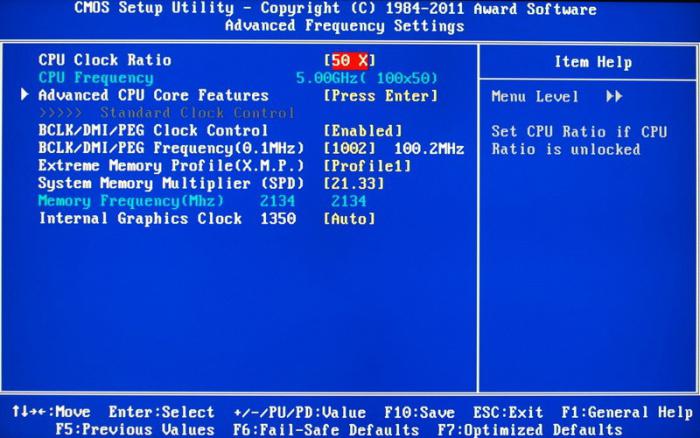
Таким образом, мы имеем дело с удивительной рекомендацией от IT-экспертов: не пользоваться ПО, запускамым из операционной системы. Лучшая, таким образом, программа для разгона оперативной памяти — это BIOS, система ввода-вывода.
Манипуляции с частотой: ключевые нюансы
Эксперты в области разгона аппаратных компонентов ПК считают, что подходить к изменению частоты ОЗУ нужно с особой осторожностью. Дело в том, что данный параметр нельзя выставить посредством корректировки какой-то одной цифры. Общая частота памяти — результат произведения двух разных параметров: FSB и BCLK (при этом к ним добавляется дополнительный коэффициент-множитель, который также можно менять). Произведение FSB и BCLK — это так называемая «опорная частота». Именно ее предстоит корректировать в процессе «разгона» ОЗУ. Эксперименты с коэффициентом-множителем без изменения опорной частоты, как правило, не приводят к видимым результатам.
Процессор как фактор эффективности разгона ОЗУ
Многие IT-эксперты считают, что подходы к разгону модулей ОЗУ следует выбирать, исходя из конкретной модели процессора. Вполне возможно, что выставление одних и тех же значений частоты, напряжения и таймингов при использовании модулей на разных процессорах будет сопровождаться совершенно противоположными результатами.
Разгоняем память с процессором Intel
Тесты, проводимые IT-специалистами, показывают, что при разгоне памяти, используемой в сочетании с современными процессорами Intel (особенно с теми, что построены на архитектуре Sandy Bridge), существуют следующие закономерности.
Во-первых, многие из микросхем Intel плохо поддаются корректировке в отношении параметра BCLK. Если его значения изменить, то ПК может начать работать нестабильно. Поэтому экспериментировать, скорее всего, будет возможно только с множителем.

Есть вместе с тем в линейке Intel процессоры, которые, как отмечают эксперты, прекрасно адаптированы к работе при разгоне памяти. Например, это микросхемы таких типов, как Core i7-8 (они собраны на базе архитектуры Lynnfield). Наименьшей совместимостью с разгоном памяти, как считают некоторые специалисты, обладают процессоры Intel, собранные на базе технологии Clarkdale (особенно новейших серий).
Специалисты отмечают, что на результативность ускорения ОЗУ при разгоне на процессорах Intel влияют параметры материнской платы ПК, а именно то, какие на ней использованы чипсеты. Быстрая работа одних микросхем в архитектуре компьютера должна сопровождаться не меньшей динамикой производительности других. ПК — это комплекс электронных компонентов. Чем слаженнее их работа — тем быстрее и стабильнее функционирует компьютер. Если в распоряжении пользователя — низкопроизводительная материнская плата, оперативной памяти, скорее всего, никакой разгон не поможет.
Наилучшей совместимостью с разгоном памяти обладают микросхемы с чипсетом типа P67 Express.
Разгон памяти и процессоры AMD
IT-специалисты отмечают, что компания AMD характеризуется несравненно большей консервативностью в подходах к изменению архитектуры выпускаемых процессоров. Поэтому разогнанные модули ОЗУ в тандеме с микросхемами от AMD, полагают эксперты, ведут себя более предсказуемо, чем в случае использования в сочетании с процессорами Intel. Однако достигаемый уровень производительности, как отмечают IT-специалисты, при разогнанных модулях ОЗУ в тандеме с процессорами AMD обычно ниже.

Достаточно хорошо себя проявляют при разгоне ОЗУ микросхемы Phenom II, Athlon II. Опорная частота в них составляет 200 мегагерц. Для лучшего результата рекомендуется выставлять частоту для контроллера памяти в три, а порой даже более раз выше, чем аналогичный показатель для модулей памяти.
Специалисты отмечают, что память DDR3, считающаяся одной из самых производительных, почти не разгоняется на ПК, оснащенных процессором AMD. Важно при этом убедиться, что на материнской плате стоят иного типа модули. Прежде чем приступать к разгону, нужно изучить каждый слот оперативной памяти, посмотреть, какая на микросхемах стоит маркировка.
Что лучше разгонять: процессор или память?
На этот вопрос IT-эксперты не дают однозначного ответа. Почти всегда имеет смысл делать и то и другое одновременно. Вместе с тем некоторые специалисты полагают, что отдельный разгон процессора даст гарантированное увеличение производительности системы. В то время как эффект от использования разогнанной памяти не всегда сопровождается реальным ускорением работы ПК, а иногда даже, наоборот, система начинает «тормозить».
Как разогнать оперативную память компьютера так, чтобы производительность гарантированно выросла, но при этом снизилась вероятность возникновения неисправностей? Раскрыть реальный потенциал аппаратных компонентов ПК, как считают IT-эксперты, можно, реализуя комплексный подход, который выражается в одновременной работе по разгону самых разных типов «железа».
В частности, практическая значимость увеличения производительности ПК возникает, как правило, при запуске компьютерных игр и мощных графических приложений. Поэтому одновременно с ОЗУ и процессором имеет смысл разогнать также и видеокарту. Выставляя параметры оперативной памяти, предполагающие искусственное ускорение ее работы, следует сопоставлять их со значениями, которые потребуется устанавливать для других аппаратных компонентов ПК.
Аспект охлаждения
Выставить оптимальные значения по частоте и таймингам — половина дела. Очень важно позаботиться о том, чтобы аппаратура выдержала повышенные в силу проведенного разгона нагрузки. Поэтому прежде чем искусственно увеличивать скорость работу ОЗУ, следует убедиться, что на ней установлена мощная система охлаждения.

Планки оперативной памяти должны находиться в непосредственной близости от радиаторов. Это правило касается, между тем, не только ОЗУ, но и процессора (а также иных «разгоняемых» видов «железа»). Очень важно, чтобы вентиляция качественно обдувала каждый слот оперативной памяти, обеспечивала постоянную циркуляцию воздуха. В некоторых случаях имеет смысл установить одновременно с заводскими кулерами дополнительную систему охлаждения компьютера.
fb.ru
методы и типы процессоров, тестирование, интерфейс биоса
Оперативная память является важным компонентом компьютера или ноутбука, который частично определяет его быстродействие и возможности. Немногие знают о том, что производительность устройств можно существенно повысить, не прибегая к замене основных элементов. Делается это путем «разгона» установленных микросхем, в том числе и ОЗУ. Процесс разгона отличается от повышения мощности процессора или видеопамяти. Мы расскажем вам, как сделать это правильно, не допуская ошибок.
Специфика процесса
Многие IT-специалисты указывают на то, что производители зачастую устанавливают ограничение на возможность искусственного увеличения производительности. Кроме этого, повышение скорости работы ОЗУ зачастую проводится после разгона установленного процессора. Отдельно обе важные составляющие компьютера разгоняются крайне редко, так как их работа отвечает за основные функции. Что касается видеокарты, то ее подвергают разгону и отдельно — все зависит от того, для обработки каких данных проводится увеличение производительности.
Одной из основных характеристик ОЗУ считают объем, который принято измерять в гигабайтах. Однако на производительность оказывает влияние частота работы, пропускная способность и другие характеристики, которые редко указываются в кратком описании компьютера. Под «разгоном» понимают включение особых режимов работы за счет:
- Увеличения показателя тактовой частоты. Как правило, этот параметр изменяется при разгоне процесса, что позволяет использовать его всю вычислительную мощность.
- Изменения количества таймингов, которые возникают при одном цикле. При уменьшении этого показателя обмен электрическими сигналами будет проходить гораздо чаще, за счет чего повышается пропускная способность установленных планок.
Некоторые IT-специалисты выделяют метод повышения производительности, который связан с изменением показателей электрического напряжения в установленной микросхеме.
Оптимальные методы разгона
При изготовлении микросхемы рассматриваемого типа могут использоваться самые разные архитектуры, в большинстве случаев можно только максимально повысить тактовую частоту или пропускную способность — обе сразу не получится. Некоторые выбирают компромиссное сочетание устанавливаемых настроек.
Среди основных рекомендаций выделим следующие моменты:
- При повышении тактовой частоты придется замедлить тайминг, в противном случае компьютер не будет работать стабильно и есть вероятность потери информации.
- При ускорении тайминга показатель тактовой частоты рекомендуют оставить на заводском уровне.
Кроме этого, после проведения работы по разгону компьютера можно заметить, что он начинает работать медленнее. Это связано с тем, что не каждый процессор и ОЗУ предназначены для разгона. В некоторых случаях с заводскими настройками они работают куда лучше и стабильнее.
Что следует знать о частоте ОЗУ
Разгон оперативной памяти ddr3 или другого типа многие проводят для увеличения тактовой частоты. Ее показатель определяет, сколько операционных тактов производит установленная микросхема в секунду. С увеличением данного значения микросхема начинает работать быстрее, время между действием пользователя и откликом устройства снижается.
Производители ОЗУ типа DDR указывают два типа тактовой частоты:
- Реальная.
- Эффективная.
Показатель эффективной, как правило, в два раза больше реальной. Показатель реальной тактовой частоты редко можно встретить в описании оперативной памяти, для ее определения приходится искать подробную спецификацию или использовать программу мониторинга производительности компьютера.
Рабочее напряжение
Все части компьютера работают исключительно под своим напряжением, для некоторых оно может быть переменчивым. Этот момент следует учитывать при рассмотрении процесса разгона. Ранее распространенный тип памяти DDR 2 работает при 1,8 вольта.
На сегодняшний день распространенная память типа DDR 3 при 1,5 вольта. Специалисты утверждают, что эти пороги можно несущественно превысить. Для DDR 2 выставляется значение 2,2 вольта, для DDR 3 показатель составляет 1,65 вольта.
При превышении этих значение микросхема начнет работать неправильно, могут появиться существенные сбои. Кроме этого, IT-специалисты утверждают, что даже самая качественная микросхема от известного производителя может плохо воспринять повышение напряжения. Поэтому если в этом нет особой надобности, то лучше всего оставлять заводские настройки.
Использование тестов
Точного способа разогнать оперативную память ddr3 нет. Это связано с тем, что существует огромное количество планок ОЗУ, каждая может отреагировать по-разному на изменение заводских параметров. Именно поэтому выходом из ситуации становится подбор наиболее подходящих настроек при тестировании каждого изменения. Для этого можно использовать специальные программы, которые существенно упрощают поставленные задачи.
При выборе программ для тестирования работы компьютера рекомендуется уделить внимание следующим:
- PC Mark.
- Everest.
Выделить лучшую программу с двух вышеприведенных сложно, так как каждая имеет свои достоинства и недостатки. Почему именно эти две программы при огромном выборе? Ответ довольно прост — они не только делают мониторинг основных показателей при нагрузке или простое устройства, но и имеют функцию отслеживания стабильности работы многих моделей ОЗУ. Подобным образом снижают вероятность того, что проведенные изменения приведут к потере стабильности работы оперативной памяти.
Инструменты изменения показателей
Выставить необходимые значения можно при использовании самых различных инструментов. Выделяют два основных метода:
- Использование интерфейса БИОСа.
- Установка и использование сторонней программы.
Многие специалисты в рассматриваемом вопросе рекомендуют воспользоваться первым методом, так как стороннее ПО может работать некорректно, быть несовместимым с конкретными типами ОЗУ. Кроме этого при использовании БИОСа разгон осуществляется на низком уровне взаимодействии с аппаратными компонентами, за счет чего можно достигнуть лучших результатов.
Среди ключевых нюансов отмечают следующие моменты:
- К изменению показателя частоты работы устройства следует относиться с осторожностью, так как правильная корректировка заключается не только во введении одной цифры. Частота зависит от произведения двух основных значений: FSB и BCLK. Получаемое значение принято считать «опорной частотой». Если будет проводиться изменение только множителя, то увеличить производительность будет невозможно.
- Принято уделять внимание особенностям процессора при разгоне модулей ОЗУ, так как этот элемент более важен в системе. Часто наблюдается ситуация, что одинаковые значения тайминга и тактовой частоты при различных процессорах дают разный результат. При этом точные рекомендации сложно найти, производители и вовсе не рекомендуют проводить изменение устанавливаемых настроек.
- Результат проведения работы по разгону зачастую непредсказуемый, но увеличить шансы на успех можно при изучении специализированных форумов, где можно найти пример похожего сочетания процессора и планок памяти.
Процессоры Intel и AMD
Тесты, которые проводятся при разгоне оперативной памяти, указывают на то, что процессоры Intel, построенные на современной архитектуре, плохо поддаются корректировке в отношении параметра BCLK. Если провести его изменение, то велика вероятность возникновения серьезных сбоев.
Эта информация определяет то, что изменить «опорную частоту» будет довольно сложно. Поэтому единственный выход из сложившей ситуации — изменение показателя множителя, что обычно приводит к незначительному повышению мощности.
Некоторые из процессоров рассматриваемого производителя хорошо реагируют на подобные эксперименты. Примером назовем Core i7−8. При их производстве используется архитектура Lynnfield.
На результаты проводимых экспериментов может оказать влияние и тип материнской памяти. Данный элемент компьютера также имеет чипсет, который отвечает за обработку некоторой информации.
Процессоры, выпускаемые под брендом AMD, постепенно уходят с рынка. При этом они ведут себя более предсказуемо при увеличении производительности оперативной памяти, что позволяет снизить вероятность возникновения ошибок.
В заключение отметим, что повышение производительности всегда приводит к выделению большего количества тепла. Поэтому при недостаточном охлаждении системного блока следует провести установку более мощной системы отвода тепла, так как велика вероятность перегрева.
Видео
Из этого видео вы узнаете, как правильно настроить и разогнать оперативную память вашего ПК.
liveposts.ru
Как разогнать оперативную память
 Практически все пользователи хотят добиться наибольшего быстродействия своего персонального компьютера. Неплохой способ улучшить скорость работы ПК – разогнать оперативную память. Это делается с помощью настроек BIOS вашей материнской платы. Правильный разгон имеет несколько тонкостей, и они описаны в данной статье. Далее вы узнаете, как можно разогнать свою оперативную память, как узнать результаты разгона и как определить оптимальные параметры.
Практически все пользователи хотят добиться наибольшего быстродействия своего персонального компьютера. Неплохой способ улучшить скорость работы ПК – разогнать оперативную память. Это делается с помощью настроек BIOS вашей материнской платы. Правильный разгон имеет несколько тонкостей, и они описаны в данной статье. Далее вы узнаете, как можно разогнать свою оперативную память, как узнать результаты разгона и как определить оптимальные параметры.
Подготовка к работе
«У меня есть новая оперативная память – как узнать, что делать дальше, чтоб увеличить ее частоту?» — обычно спрашивают пользователи. Установка планок оперативки в соответствующие слоты компьютера является довольно простым делом и в данной статье не рассматривается. После того, как вы подключите – RAM заработает на минимальной скорости. Производители стараются настраивать все так, чтобы оно работало максимально надежно.
Любое повышение скорости работы компьютера – это одновременно и снижение стабильности. Правильно разогнать память — значит опытным путем определить оптимальную частоту и тайминги.
Если вам не хочется экспериментировать – можно узнать, какая сборка будет оптимальной, на тематических форумах или в специальных статьях.
Для того чтобы искать на форуме нужную информацию, необходимо узнать ответы на следующие вопросы:
- Какая у меня оперативная память?
- Что у меня за процессор?
- Какая меня установлена материнская плата?
Только после этого опытные пользователи смогут узнать оптимальные для вас конфигурации. Установленный процессор очень сильно влияет на частоту оперативки, а разные материнки могут выдавать разные показатели стабильности работы при одних и тех же настройках.
Настройки BIOS
Для того чтобы разогнать тактовую частоту каких-либо комплектующих компьютера, пользователям нужно зайти в меню конфигураций БИОС. Для этого выполните несколько простых действий, описанных в данной инструкции:
- Перезапустите ваш ПК или включите его, если он выключен.
- Сразу после звукового сигнала БИОС, оповещающего о том, что все детали найдены и работают корректно, необходимо нажать на специальную горячую клавишу вызова меню настроек. Чтобы узнать, какая кнопка подходит вам, нужно посмотреть модель своей материнской платы. Наиболее часто встречающиеся хоткеи: F10, F12, F11, F8, Delete, Escape.
- Теперь вам потребуется отыскать опцию, которая называется «DRAM Configuration». Ее расположение зависит от версии BIOS. Обычно она находится в разделе «Advanced Chipset Features».
- Здесь пользователи могут задать значения таймингов и частоты оперативной памяти. Необходимо знать, что чем их значения меньше – тем быстрее будет работа компьютера. Измените их показатели на несколько единиц в меньшую сторону.
- Теперь откройте меню «Memory Frequency» и установите частоту немного выше текущей.

- Сохраните изменения и начните рестарт компьютера.
Проверка и повторная настройка
Если после попытки разогнать ПК он не запускается – значит, вы установили сильно высокие показатели. В этом случае необходимо замкнуть металлическим предметом специальный контакт Clear CMOS (JBAT), расположенный недалеко от слотов оперативной памяти, чтобы сбросить настройки. В этом случае задайте немного более приближенные к исходному профилю варианты. 
После загрузки Windows пользователям потребуется провести несколько тестов на стабильность работы компьютера. Это можно сделать с помощью бенчмарков, например, в программах Everest или AIDA64. Также попробуйте запустить наиболее требовательные видеоигры и поиграть в них несколько часов. Если никаких ошибок не возникает – значит данная сборка стабильна и можно пробовать разогнать еще. 

Похожие записи:
windowstune.ru
Разгон процессора, тайминги ОЗУ. Основные моменты.
Вы действуете на свой страх и риск и автор этой статьи не несет никакой ответственности за ваши действия.
Основные термины камень - т.е процессор. напруга- напряжение.(измеряется в вольтах) дефолт- начальное состояние без внесения каких либо корректив(изменений). БП - блок питания.I. Общее понятие разгона. Естественно, каждый процессор имеет собственную тактовую частоту, которая указывается в документации, на самом процессоре, а так же в свойствах компьютера. Дак вот, разгон - это увеличение тактовой частоты процессора за счет изменения таких параметвов как: частота шины, множителя, напряжения(в сторону увеличения), направленных на увеличение производительности процессора и системы в целом. Частота процессора задается посредтвом изменения выше указанных параметров в програмной оболочке материнской платы - BIOS. Для наибольшей наглядности рассмотрим пример. Допустим, у нас есть процессор Intel Celeron D 3.0 Ghz! Его тактовая частота равна 3Ghz. В результате манипуляций получаем тактовую частоту 3.8Ghz или другие значения, которые зависят от успеха оверклокинга. Выгоднее производить разгон по шине, так как при увеличении только множителя ,допустим, с 8.5 до 9 мы почти не получим никаких приемуществ. Это и есть разгон.II. Зачем разгонять:на собственом примере. Разгонять процессор следует затем, что бы повысить скорость работы в ресурсоемких приложениях, играх, и т.д. а может кому- то просто добавить экстрима=). Так же, разгоняя процессор мы получаем более мощный процессор за меньшую сумму, приобретая авторитет в кругах оверклокеров=). Разгон зависит не только от процессора, но и таких компонентов, как оперативная память, материнская плата. Однажды, меня попросили помочь в разгоне камня Athlon(sempron) socket 754 с ядром Palermo(9нм) 3000+(с реальной частотой 1800Mhz(200х9), где 200- частота шины, а 9х- множитель),3000+ это P-рейтинг, с мат.платой Gigabyte-k8ns (nforce3 250). До некоторого времени система не поддавалась, но в результате поднятия напруги и изменения таймингов ОЗУ(поговорим позже) получил результат Переводя результат в P-рейтинг получил процессор AMD Sempron ~ 4907+(с реальной частотой равной 313х9=2818)(по сравнению с дефолтом- это было супер!) . Вот тогда я действительно понял что разгонять стоит. Увеличилась производительность в играх, начали запускаться игры которые раньше не хотели запускаться, вообщем получилось много плюсов(при успешном разгоне получаем процессор, которого как бы не существует в продаже. Поверьте, впечатления только положительные.II.1 Риски, опасность при оверклокинге.Несколько неприятных моментов, которые могут возникнуть при разгоне и как этого избежать. При малоопытности пользователей случается много неприятных ситуаций, которые могут повлечь к следующим последствиям: 1. Потеря информации на носителях(HDD) 2. Собственно, перегрев. 3. Сбой ОС. 3. Приход в негодность процессора и Блока питания. И других уствойств, находящихся на материнской плате. То что я перечислил, происходило реально. Но нужно соблюдать всего несколько простых правил, что бы этих неприятностей не произошло с вами. - Контроль температуры процессора специальными датчиками или програмными средствами. - Проверять, на сколько загружен БП - Следить за стабильностью работы системы(ОС) в процессе разгона. - тестировать на стабильность спец. программами (SuperPI) В данном случае делаю проверку на стабильность, подавая информацию в размере 2mb! А проще говоря - контролировать! При разгоне срок жизни процессора уменьшается почти в 2 раза. Но не стоит переживать. Компания AMD утверждает, что срок жизни их процессоров составляет 16 лет, а INTEL - 15лет. То есть если мы имеем хорошо разогнанный процессор, то его срок службы составит 8(7.5) лет, что , по мнению многих специалистов предостаточно. Сами подумайте, за 8 лет вы наверняка уже смените процессор, придет пора очередному апгрейду, ведь мир высоких технологий развивается очень быстро.III. Наиболее важные аспекты, способствующие успеху в разгоне.Блок питания! Этот компонент по важности определяет успех в общем. Подумайте, как можно добиться высоких результатов с плохим БП? Это же абсурд. При разгоне мы повышаем напряжение, увеличивается нагрузка(энергопотребление) на БП. Ладно если у вас процессор слабый(Intel Celeron 1.4Ghz или AMD Duron 1.5), тут больше 250W и ненужно. НО, мы живем с вами в современном мире и "машинки" у нас ого-го. Дак вот, БП характеризуется таким параметром как "просадка"- то есть потеря напряжения. Возьмем пример. Выход у стандартного блока питания 12В. А при разгоне, если вы достигли приличных результатов, этот параметр равен 9.1В(<=10.6)(очень опасно). И несмотря на ваш хороший разгон вся система(комп) может просто- напросто навернуться.Следовательно, блок питания- залог успешного оверклокинга. Могу порекомендовать БП следующих фирм: -Thermaltake -INWIN(в последнее время китайские подделки нерадуют) -PowerManОхлаждение При разгоне вместе с производительностью повышается так же и температура. Пик температуры - такая температура, при которой устройство(процессор) отказывается работать. У процессоров компании INTEL она составляет 76-79*С, у AMD - 75-80*C. В настройках БИОС можно програмно задать ту температуру, при которой система будет автоматически выключаться. НО, нельзя же все время надеяться на програмные средства, всегда бывают форс-мажорные обстоятельства. Для успеха в разгоне рассмотрим еще один немаловажный компонент - Cooler(Кулер). Проще говоря, вентилятор с радиатором, соединенных в единое целое и прикрепленых поверх процессора. Характеризуется такими параметрами, как кол-во оборотов в минуту и теплопоглощение. Из личного опыта могу сказать, если разгон процессора производится на =>20%, то достаточно боксового(стандартного)кулера, как правило основа состоит из аллюминевого радиатора. Если от 20 до 50% рекомендую кулеры с медным радиатором( например, бюджетный вариант Zalman 7000Cu или Zalman 7700Cu) Для тех кто добился особых успехов - Кулеры на тепловых трубках: Тепловая трубка обеспечивает перенос тепла из одного конца в другой быстрее, чем медный цилиндр такого же диаметра, так что в ее эффективности сомневаться не приходится. Достоинства: + Перенос тепла из одной точки в другую, которые при этом могут находиться на большом расстоянии друг от друга. + Быстрый отвод тепла от охлаждаемого элемента. + Бесшумность работы. + Зона испарения может находиться выше зоны конденсации. Например Zalman CNPS9500 LED. Можно так же использовать СВО(Система Водяного Охлаждения), которую можно изготовить самому, но про это подробно говорить не буду. Могу лишь посоветовать Zalman Reserator.Термопаста Кто- то спросит: "Что это вообще такое?" Отвечу. Термопаста- это химическое вещество, служащее для увеличения теплообмена меджу поверхностью процессора и пластиной радиатора.Термопаста заполняет неровности радиатора. Вот некоторые подумают, "зачем она мне нужна у меня и так поверхность отполирована, соприкасается все плотно, да ну ее, так все хорошо будет". Вот в этом и состоит ошибка большинства. Существует много видов термопаст, но я посоветую нашу, отечественную КПТ-8. Большинство оверклокеров пользуется именно ей. Ну вот, рассмотрев очень важные детали, без которых бы разгон не имел успеха переходим к разгону процессораIV.РАЗГОН ПРОЦЕССОРА! Итак, самое главное при разгоне — это последовательность действий. За долгие годы оверкловеры выработали практику разгона, следуя которой, «спалить железо» практически невозможно! Ну вот и сейчас мы рассмотрим разгон процессора AMD Sempron 2600+ на материнской плате Epox 8KDA3J с БИОСом Pheonix- Award BIOS. Почему я выбрал именно эту платформу? Да именно потому, что щас все больше и больше материнских плат идут именно с таким БИОСом(независимо от процессора ИНтел или AMD). Другие рассматривать нет смысла, на мой взгляд, так как там, для того что бы произвести разгон, надо всего лишь выбрать на сколько процентов гнать и сохранить. Не интересно. Неправда ли? Итак, приступим. Общий вид BIOS:
Проверим надежность блока питания ,а так же температуры процессора и чипа(мат. платы) Видим, CPU Temperature 39*C, System Temp. 35*C. Вернемся к термину просадка: на скрине наглядно видно, что блок питания должен выдавать 5v, но на самом деле он дает 5.02v, что очень хорошо, главное чтоб не в убыток.
Проверив состояние системы можно собственно приступать к разгону. Заходим в меню Power BIOS Features
У кого охлаждение системы более менее нормальное советую сразу поменять System Perfomance с Normal на Fastest, что увеличит быстродействие системы на немного. С памятью экспериментируйте самостоятельно, например я сразу поставил Memory Frequency 433(216Mhz) По стандарту у меня 200Mhz.
Начинаем постепенно повышать частоту шины до 205 Повышаем, сохраняем настройки БИОСа, снова повышаем, опять сохраняем, но в какой то момент сталкиваемся с такой ситуацией, что при стандартных значениях напряжения память не хочет грузиться(как мы говорили, память и процессор разгоняются синхронно) повышаем напряжение напяти до 2.7В
СОхраняем настройки, система снова загружается. Производим разгон по шине дальше.Не забываем делать тесты, например SuperPI на загрузку процессора информацией в количестве 2 мб. Если тест проходит успешно и никаких ошибок нет, гоним дальше. Например достигли значения 280Mhz (по шине), но при загрузке компбютера кроме черного экрана мы ничего не видим.Так как напряжение на памяти мы уже повысили, то следовательно процессору не хватает напряжения. Даем ему +0.1v!
Тестируем на производительность и на ошибки в SuperPI! Кстати, время теста должно становиться меньше, значит более хорошего результата мы достигаем. Повышаю частоту шины до 318Mhz, CPU Voltage + 0.225v, Chipset Voltage устанавливаю на 1.65v(советую поднимать если разгон не идет дальше и если на чипе установлен хороший радиатор) Вообщем в итоге у меня получилась частота процессора 338х8=2704Mhz по сравнению с начальной в 1600Mhz. Собственно говоря все, разгон закончен. Но давайте вспомним про тайминги ОЗУ, о которых я говорил в начале статьи. За счет них мы можем увеличивать быстродействие памяти, но подробно я расписывать не буду, так как почти все имеют память различных фирм. Тайминги определяются экспериментальным путем. Заходим в Advanced Chipset Features . Вот наглядный пример таймингов при которых я достиг такого результата в разгоне.
У нашего процессора P-рейтинг составлял 2600+! После он составляет 4808+ Смотрим скрин!!! Впечатляет? Я думаю да! И еще, если вдруг при разгоне у вас компьютер не хочет загружаться- не стоит сразу паниковать, перезагрузи БИОС вытащив и поставив батарейку на материнской плате обратно! Итог:Прочитав эту статью и рассмотрев данный случай, многие наверно заинтересовались таким искусством, как оверклокинг. Действительно, приятно модифицировать свою "машину" так, чтобы многие другие завидовали Вам. Но еще раз повторюсь, что проделывая все эти манипуляции будьте очень осторожны, не подходите к этому делу халатно, тут требуется много упорства, что бы достичь великолепных результатов. думаю, вы меня понимаете. Спасибо.
Итог:Прочитав эту статью и рассмотрев данный случай, многие наверно заинтересовались таким искусством, как оверклокинг. Действительно, приятно модифицировать свою "машину" так, чтобы многие другие завидовали Вам. Но еще раз повторюсь, что проделывая все эти манипуляции будьте очень осторожны, не подходите к этому делу халатно, тут требуется много упорства, что бы достичь великолепных результатов. думаю, вы меня понимаете. Спасибо. +
+ (с) nitrAgen
Последнее редактирование: 28 окт 2007
4 пользователям это понравилось.
arhiv.xaker.name











